通过 WhatsApp 或电子邮件联系销售团队,或与您所在地区的业务拓展专员取得联系。
如何发送 Word 文档进行数字签名(eSignGlobal 高级指南)





目录
- 1) 何时使用这些功能
- 2) Word 文档发送前的准备(DOCX → PDF 建议)
- 3) 批量发送(同一模板 × 多收件人)
- 4) 定时发送(跨时区与统一投放)
- 5) 签署顺序(串行/并行/混合)
- 6) 常见问题(FAQ)
- 7) 实施清单(Checklist)
1) 何时使用这些功能
- 需要发送 Word 文档进行数字签名给多人。
- 希望在对方工作时段送达,提高打开与完成率。
- 必须遵循严格的审批/签署顺序。
2) Word 文档发送前的准备(DOCX → PDF 建议)
- 直接用 DOCX:尽量使用通用字体或嵌入字体;避免宏;图片使用“嵌入型”排版。
- 推荐做法(更稳妥):在 Word 中 “另存为 PDF”,更利于版式、分页与内容完整性。
3) 批量发送(同一模板 × 多收件人)
目标:把同一份 Word 合同发送给多人,并为每人渲染不同变量。
步骤
- 在插件中心启用 批量发送信封。
- 发送页右侧下拉选择 批量发送信封。
- 下载示例 CSV,逐行填写收件人/抄送、主题、备注与变量列(如
{{company}}、{{amount}})。 - 上传 CSV → 校验列名与模板占位符映射。
- 抽样预览变量渲染与字段定位。
- 立即发送;在 批量文件 查看进度并导出 发送状态。
建议
- 先试跑 5–10 条;
- 保持 列名 = 模板变量;
- 金额/合规场景启用 OTP/短信 与 证据包。
4) 定时发送(跨时区与统一投放)
场景:跨时区、集中投放、配合 HR/财务/营销节奏。
步骤
- 启用 定时发送 插件。
- 发起页:「直接发送」 旁下拉选 「稍后发送」(设日期/时间/时区)。
- 字段页:「立即发送」 旁下拉选 「稍后发送」,字段放置后再排程。
- 配合 自动提醒 与 签署截止期。
建议
- 选择 收件人当地上午;
- 大批量任务 分批错峰,降低限流与退信。
5) 签署顺序(串行/并行/混合)
场景:Word 合同需要“审阅 → 审批 → 法务 → 客户”等严格路由。
步骤
- 添加全部收件人(签署/抄送)。
- 指定 顺序号:同号 = 并行,不同号 = 串行。
- 在 Add Fields 中按收件人视角放置字段,避免重叠。
- 预览后发送;系统按设定 依次触发。
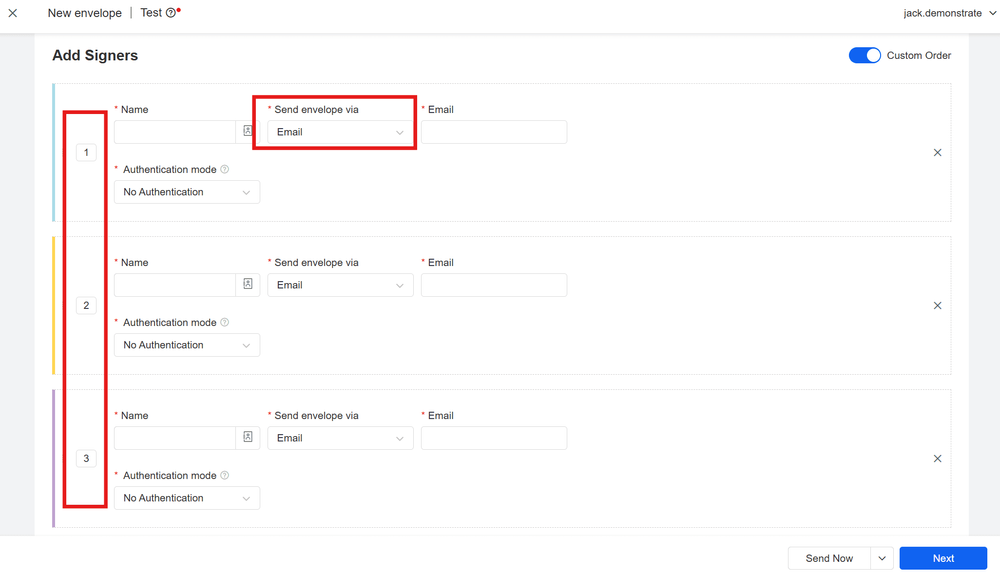
6) 常见问题(FAQ)
Q1:用 DOCX 还是 PDF 更好?
DOCX 可直接发送,但 PDF 更利于固定版式、提升抗篡改能力。
Q2:批量能否个性化 Word 合同?
可以。模板变量与 CSV 列一一对应,发送时逐行渲染。
Q3:定时发送会按时区送达吗?
建议显式选择目标时区;否则使用账号默认时区。
Q4:如何催办未完成签署?
在“待他人签署”列表对目标信封使用 重新发送。
7) 实施清单(Checklist)
- 模板层:统一变量命名;角色字段预置;准备示例数据表。
- 数据层:5–10 条试跑;记录并修复错误行。
- 发送层:批量 × 定时 × 顺序 + 截止期/自动提醒。
- 风控层:启用 访问口令/OTP/证件/人脸;归档 时间戳/哈希/日志/证据包。
- 自动化:API 触发/回写;看板监控 打开率/完成率/签署时长。
立即获得具有法律约束力的签名!
30天免费全功能试用
企业电子邮箱
开始
 仅允许使用企业电子邮箱
仅允许使用企业电子邮箱



